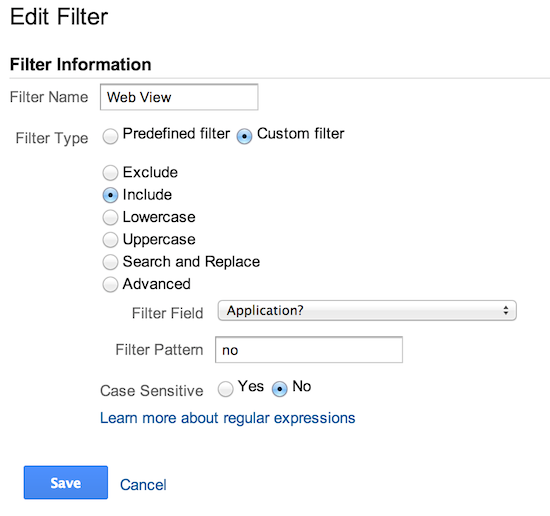本指南說明如何使用 analytics.js 設定畫面事件評估
總覽
Google Analytics (分析) 中的畫面代表使用者在應用程式中瀏覽的內容,而網站的概念就是「網頁」。評估畫面瀏覽次數可讓您瞭解使用者最常查看哪些內容,以及他們如何瀏覽不同的內容。
導入作業
您可以使用 send 指令,並指定 screenview 的 hitType 來傳送螢幕命中。send 指令的 screenview 命中類型的簽名如下:
ga('send', 'screenview', [fieldsObject]);
畫面欄位
| 欄位名稱 | 值類型 | 必要 | 說明 |
|---|---|---|---|
screenName |
text | 是 | 畫面名稱。 |
畫面資料通常會傳送至「應用程式」(而不是「網站」) 類型的 Google Analytics (分析) 資料檢視,這表示除了傳送 screenName 以外,您還必須傳送至少 appName 欄位。
下表列出可傳送至應用程式檢視畫面的應用程式欄位。
| 欄位名稱 | 值類型 | 必要 | 說明 |
|---|---|---|---|
appName |
text | 是 | 應用程式的名稱。 |
appId |
text | 否 | 應用程式的 ID。 |
appVersion |
text | 否 | 應用程式版本。 |
appInstallerId |
text | 否 | 應用程式安裝工具的 ID。 |
如要進一步瞭解 Google Analytics (分析) 中網站和應用程式資料檢視的差異,請前往 Analytics (分析) 說明中心參閱「網站和應用程式資料檢視之間的差異」一文。
示例
下列指令會將畫面瀏覽命中傳送至 Google Analytics (分析),找出名為「myAppName」的應用程式和畫面「Home」:
ga('send', 'screenview', {
'appName': 'myAppName',
'screenName': 'Home'
});
由於 appName 欄位必須與所有應用程式命中一起傳送,因此最好使用 set 指令設定該欄位:
ga('create', 'GA_MEASUREMENT_ID', 'auto');
ga('set', 'appName', 'myAppName');
// The `appName` field is now set, so
// screenview hits don't need to include it.
ga('send', 'screenview', {screenName: 'Home'});
針對僅限應用程式資料檢視或僅限網頁資料檢視使用篩選器
如果您傳送同一個資源的網站和應用程式資料 (UA-XXXXX-Y),Google Analytics (分析) 會在該資源的資料檢視中顯示兩組資料。這樣做即可合併應用程式和網站檢視畫面。
如果想傳送同一個資源的應用程式和網站資料,但保留不同的應用程式和/或網頁資料檢視,您可以建立篩選器。舉例來說,您可以使用合併檢視畫面 (預設)、網頁檢視畫面和應用程式檢視畫面。
應用程式資料檢視篩選器
將 Application? 設為 yes,建立自訂篩選器,只納入應用程式資料。
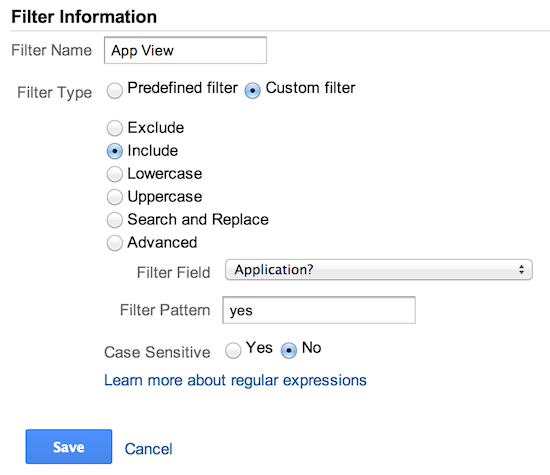
網站資料檢視篩選器
將 Application? 設為 no,建立自訂篩選器,只納入網站資料。